Как перезагрузить андроид без кнопки питания, если он включен
Способ 1. Если смартфон включен, перезагрузить андроид без кнопки питания не является проблемой. Аналогичному первому способу в случае с выключенным смартфоном, вы можете подключить устройство к источнику питания. Если это не даст никакого результата, попросите друга позвонить вам на телефон. Это звучит смешно, но иногда это работает.
Способ 2. Если ваш телефон имеет физическую кнопку Домой, нажмите на эту кнопку и смартфон должен проснуться. Вы также можете использовать физическую кнопку камеры, чтобы разбудить свой смартфон.
Как только Android смартфон будет включен, вы должны скачать приложение. Power Button to Volume Button является хорошим приложением, которое заменяет основные функции кнопки питания на кнопку регулировки громкости
Обратите внимание, что приложение работает только тогда, когда смартфон имеет физическую кнопку громкости
И последний, но самый надежный способ перезагрузить андроид без кнопки питания, отнести смартфон в ремонт. Таким образом, вы раз и навсегда избавитесь от этой проблемы.
Перезагрузка зависшего смартфона с помощью кнопок
Если смартфон завис, можно воспользоваться сочетанием клавиш для принудительной перезагрузки.
Инструкция для iPhone
На iPhone моделей: X, XS, XR, 8, SE (второго поколения), 11 или 12
- Нажмите и сразу отпустите кнопку увеличения громкости.
- Нажмите и сразу отпустите кнопку уменьшения громкости.
- Нажмите и удерживайте боковую кнопку или кнопку включения (в зависимости от модели iPhone).
- Когда появится логотип Apple, отпустите кнопку.
На iPhone моделей: 7, 6s, SE (первого поколения)
- Нажмите и одновременно удерживайте кнопку «Сон/Пробуждение» и кнопку «Домой».
- Когда появится логотип Apple, отпустите обе кнопки.
Перезагрузка телефона Андроид с помощью кнопки «Power»
Кнопка питания есть практически на всех телефонах, работающих на основе ОС Android. Для перезагрузки телефона необходимо будет зажать данную кнопку на несколько секунд, и выбрать опцию « Перезагрузка » (Reboot/Restart).
Если ваш девайс завис и не отвечает на нажатия, перезагрузить устройство на Андроиде поможет изъятие батареи
Действуйте осторожно, не повредите аккумулятор. После изъятия последней подождите минуту, вставьте его обратно, и включите устройство
Если обычная перезагрузка не помогает, вы можете использовать аппаратную перезагрузку вашего девайса. Она достигается нажатием комбинации кнопок, напрямую зависящих от марки вашего телефона.
| Производитель: | Инструкция: |
|---|---|
| «Samsung» | Зажмите на 10-20 секунд кнопки «Power» (питание) и «Громкость вверх». |
| «LG» | Зажмите одновременно кнопки «Power» и «Громкость вниз» и отпустите их, когда увидите, что появился логотип LG. |
| «Sony» | Сначала нажмите на кнопку «Power», а потом на кнопку «Громкость вверх» несколько раз, и ваш девайс перезагрузится. |
| «Google Nexus» | Нажмите одновременно на кнопки «Power» и «Громкость вниз», и ваше устройство будет перезагружено. |
| «HTC» | Одновременно нажмите и отожмите кнопки «Power» и «Громкость вверх», и ваш девайс перезапустится. |
| «Huawei» (Honor) | Нажмите одновременно кнопки «Power» и «Громкость вверх», и вы перезагрузите ваш телефон. |
Выполнение принудительного переподключения смартфона
Поскольку частой причиной проблемы является неисправное приложение, для устранения возникшей неисправности потребуется принудительная перезагрузка Samsung.
Порядок действий, если телефон завис, следующий:
- Подключите устройство к зарядному устройству и подождите 10 минут. В некоторых случаях причиной зависания телефона является разряд батареи, при котором некоторые приложения могут работать нестабильно. Подключите Samsung к зарядке на 10 минут и оставьте в таком положении, чтобы исключить этот фактор;
Подключите ваш Samsung к зарядному устройству на 10 минут - Затем одновременно нажмите и удерживайте кнопки «Уменьшение громкости» и «Питание» не менее десяти секунд;
Нажимайте указанные нами кнопки более 10 секунд - Если на вашей модели телефона Samsung есть кнопка «Домой» (внизу экрана), нажмите одновременно «Громкость вниз», «Питание» и «Домой»;
Нажмите указанные клавиши, чтобы перезагрузить телефон - Устройство должно перезагрузиться.
Если изменения экрана не обнаружены, выполните следующие действия на своем Samsung:
- Сначала нажмите и удерживайте кнопку уменьшения громкости и удерживайте ее нажатой;
- Даже удерживайте кнопку питания и не нажимайте;
- Продолжайте нажимать кнопки таким образом более 10 секунд, пока устройство не перезагрузится.
Если ваш смартфон завис и не отвечает, продолжайте.
Способ 4: «Зависшее» устройство
Вариант 1: Компьютер
Факт отсутствия отклика интерфейса Android на жесты и нажатия не всегда говорит о том, что операционная система зависла полностью – её отвечающие за функционирование Android Debug Bridge программные модули могут по-прежнему работать. Таким образом, при условии, что «Отладка по USB» была заранее активирована на девайсе, вы можете подсоединить его к ПК и попробовать выполнить перезагрузку представленным выше в статье «Способом 3».
Вариант 2: Аппаратные кнопки
В действительности при проектировании большинства существующих на сегодняшний день Андроид-девайсов учитывается вероятность возникновения сбоев и ошибок в работе аппаратных компонентов и системного ПО, которые приводят к невозможности осуществить перезагрузку устройства «обычными» методами. Для выхода из таких ситуаций практически всегда предусмотрена возможность кратковременного отключения подачи питания на компоненты (плату, процессор) смартфона/планшета, вызываемая путём воздействия на одну или несколько аппаратных кнопок определённым образом.
Если вы не знаете точно (обычно указано в документации продукта), какая из манипуляций в отношении наличествующей модели мобильного девайса приводит к его «жёсткой перезагрузке», по порядку пробуйте следующее:
- Нажмите на кнопку «Питание» и удерживайте её в течение 10-30 секунд. В некоторых случаях требуется продолжать воздействие до минуты – дольше уже бессмысленно.
Вариант 3: Аккумуляторная батарея
Как уже отмечено выше, с технической точки зрения к перезагрузке Android всегда приводит кратковременное прекращение подачи электроэнергии на аппаратные компоненты управляемого этой ОС устройства. За питание отвечает аккумуляторная батарея, а временно прекратить её работу возможно одним из двух путей.
Разобравшись с тем, как выбрать смартфон, и приобретя модель мечты, пользователь, вероятно, первым делом займётся установкой программ и игр. А когда все первостепенные дела будут завершены, не помешает узнать на будущее несколько тонкостей ОС Андроид — на каком-то этапе они помогут владельцу Асус, Леново или Самсунг перезапустить устройство в экстремальных условиях. Как перезагрузить телефон или планшет — попробуем разобраться.
Как перезагружаются телефоны от разных производителей
Часто в инструкциях по перезагрузке телефонов можно встретить совет – зажимать разные сочетания клавиш. Но для каждой модели они разные, поэтому стоит ознакомиться со следующими советами:
Производитель
Описание способа перезагрузки
Samsung
Стандартный способ, как перезагрузить телефон Самсунг – удерживать кнопку питания и выбрать вариант перезапуска в появившемся на экране меню.Перейти в меню Recovery можно удерживая кнопки питания и уменьшения громкости. В появившемся списке нужно найти вариант Reboot.
Если после перезагрузки или до нее не включается телефон, зависает на слове Samsung, то нужно сделать поэтапно действия: обновить систему, извлечь карту памяти, принудительно перезагрузить устройство с откатом к заводским настройкам через меню рекавери.
Lenovo
Если обычный рестарт системы кнопкой питания не помог, то есть иной способ, как перезагрузить телефон Леново. Для этого нужно одновременно нажать на кнопки питания, увеличения и уменьшения громкости. Держать эту комбинацию придется 10-20 секунд.
LG
Существует и специальный способ, как перезагрузить телефон LG, имеющий дополнительную клавишу сзади. Если при помощи кнопки питания перезапуск не происходит, то нужно зажать кнопку на задней панели и клавишу уменьшения громкости.
HTC
Для перехода к меню рекавери и перезагрузки телефона НТС, нужно одновременно нажать кнопки уменьшения громкости и питания. Отпустить их нужно только в тот момент, когда на экране появится логотип производителя.
ZTE
У части смартфонов этой марки еще предусмотрена съемная крышка сзади. Поэтому существует простой способ, как перезагрузить телефон ZTE. Достаточно снять заднюю часть корпуса и вытащить аккумулятор. Вернуть обратно его можно через 20 секунд.Обычный способ, как перезагрузить ZTE Blade – нужно удерживать кнопку питания в течение 10 секунд и потом подтвердить свое действие на экране. Если это не помогло или телефон не отреагировал, увеличьте время удерживания до 20-25 секунд, пока не появится заставка.
Sony
Необычный способ, как перезагрузить телефон Sony Xperia – открыть заглушку отсека под сим-карту и тонким предметом нажать на небольшую кнопку Reboot
Удерживать ее нужно до того момента, пока устройство не завибрирует.Еще один вариант – держать кнопку в отсеке нажатой в течение 2 минут, не обращая внимание на вибрацию. Затем останется только подключить устройство к зарядке и включить
Этот способ стоит использовать лишь в том случае, если предыдущий метод не помог.
Конечно, на Сони работает и стандартное удерживание кнопки питания. Работать с аварийной клавишей в отсеке стоит в том случае, если вы не можете действовать иными методами. Второй вариант, как перезагрузить Sony Xperia Z – удерживать одновременно кнопку питания и увеличения громкости. Отпустите их, когда телефон завибрирует, а затем включите его в штатном режиме.
Google Pixel
На этом устройстве нет специальных способов – принудительная перезагрузка возможна с помощью одновременного нажатия кнопок питания и уменьшения громкости.
Fly
Fly при зависании часто начинает чрезмерно нагреваться. Он не реагирует на физические и сенсорные кнопки. В этом случае решить проблему, как перезагрузить телефон Fly, можно при помощи кнопки аварийной перезагрузки, расположенной рядом с USB-разъемом (не перепутайте ее с микрофоном и не используйте тонкие предметы для нажатия).Можно использовать и другие способы: удерживания комбинации из кнопок питания, увеличения и уменьшения громкости; полную разрядку аккумулятора устройства. Через меню Recovery можно перезагрузить смартфон и полностью сбросить его.
Huawei
Принудительная перезагрузка Honor и Huawei проводится по одной инструкции: зажмите одновременно кнопки питания и увеличения громкости. Когда на экране появится заставка производителя, отпустите их. В появившемся меню выберите Reboot System Now, перемещая курсор клавишами громкости.
Чаще всего перезагрузку проводят из-за зависания устройства. Чтобы она не потребовалась вам снова, необходимо вспомнить, что вы делали до того, как телефон завис. Если это был единичный сбой, то перезапуск больше не потребуется. В ситуациях, когда смартфон отказался работать в момент тестирования нового приложения, лучше всего удалить ПО, ставшее причиной зависания. Скорее всего оно не подходит по системным требованиям.
Как исправить ошибку Samsung не удалось перезагрузить
Из-за вирусов, вредоносных программ, ошибок обновления программного обеспечения, рута и других проблем ваш телефон Samsung может не перезагрузиться. Если вы пытались выполнить принудительную перезагрузку, но ваш телефон по-прежнему не перезагружается, вы должны следовать приведенным ниже решениям, чтобы решить эту проблему.
Метод 1: перезагрузите телефон Samsung в безопасном режиме
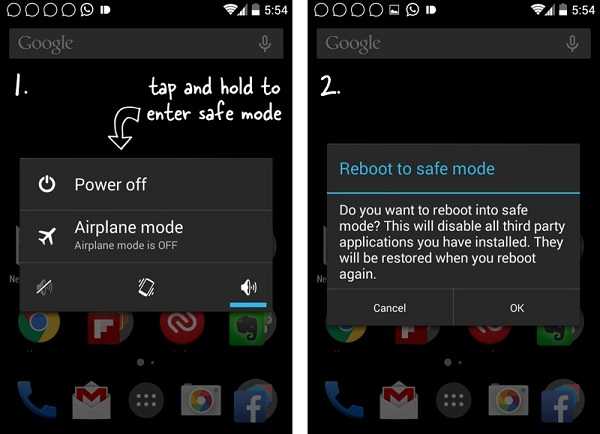
Вы можете перезагрузить телефон Samsung в безопасном режиме, если не можете войти на главный экран. Он загружает только базовое системное программное обеспечение, поэтому вы можете удалить вредоносные приложения.
Шаг 1 Нажмите кнопку питания, чтобы запустить телефон Samsung. Когда начнет появляться запуск, отпустите кнопку питания и сразу же нажмите и удерживайте кнопку уменьшения громкости.
Шаг 2: Продолжайте удерживать кнопку уменьшения громкости, пока телефон не перезагрузится. Затем вы увидите безопасный режим в левом нижнем углу.
Шаг 3. Теперь вы можете удалить нежелательные или вредоносные приложения в приложении «Настройки». Затем перезагрузите телефон Samsung в обычном режиме.
Метод 2: перезагрузите телефон Samsung в режиме восстановления
Если вы не можете загрузиться в безопасном режиме, попробуйте режим восстановления. Позволяет исправить проблемы, восстановив заводские настройки и очистив раздел
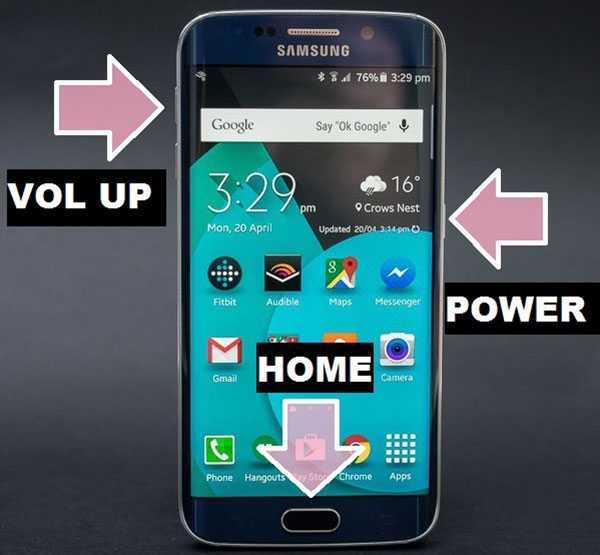
Шаг 1 Нажмите и удерживайте кнопки питания + увеличения громкости + дома одновременно. Для Samsung S8 и выше комбинация кнопок Power + Volume Up + Bixby.
Шаг 2 Когда вы увидите экран режима восстановления, отпустите кнопки.
Шаг 3: Используйте кнопки увеличения и уменьшения громкости, чтобы выделить параметр в разделе «Очистка кеша», и нажмите кнопку питания, чтобы запустить его.
Шаг 4. Если ваш телефон Samsung по-прежнему не может перезагрузиться, выберите параметр очистки данных/сброса в режиме восстановления. Это вернет ваш телефон к заводским настройкам.

Примечание
Обратите внимание, что при сбросе к заводским настройкам все ваши настройки и личные данные будут удалены с вашего телефона Samsung
Телефон Samsung зависает в цикле перезагрузки / заблокирован? Вот исправления
Выполнив описанные выше шаги для перезагрузки телефона Samsung Galaxy, вы обнаружите, что ваш телефон застрял в цикле перезагрузки.
Это раздражает.
Для решения этой проблемы вы можете попробовать следующие решения 2.
Путь 1. Выход из цикла перезагрузки через безопасный режим
Шаг 1, Извлеките SD-карту, если она у вашего телефона Galaxy, и зарядите телефон как минимум до 50% батареи. Нажмите и удерживайте клавишу «Power», чтобы вызвать меню загрузки.
Шаг 2, Нажмите на кнопку «Выключить» на несколько секунд. Когда появится диалоговое окно «Перезагрузка в безопасный режим», нажмите «ОК» для загрузки в безопасном режиме.
Шаг 3, После запуска вы обнаружите, что все загруженные приложения становятся серыми и могут открываться. Если проблема с циклом загрузки не устранена, попробуйте обновить операционную систему; в противном случае вам следует удалить сторонние приложения, которые могут быть причиной этой проблемы.
Шаг 4, Наконец, нажмите клавишу «Power» и нажмите «Reboot», чтобы переключить телефон в обычный режим.
Если телефоны Samsung не поддерживают описанный выше метод, вы можете попробовать загрузиться в безопасном режиме с помощью кнопок «Громкость». Полностью выключите телефон Samsung, включите его и сразу нажмите и удерживайте кнопки «Увеличение громкости» и «Уменьшение громкости», пока на экране не отобразится «Безопасный режим»; нажмите на него, чтобы загрузить в безопасном режиме.
Путь 2. Самый простой способ избавиться от запуска цикла / черный экран / заморозить
Это универсальное решение для исправления вашего телефона Samsung Galaxy, который застревает в цикле перезагрузки, черном экране, логотипе Android, зависании, сбое и т. Д. Вам нужно Apeaksoft Android Data Extraction.
Шаг 1. Скачать Broken Data Extraction на компьютер
Загрузите и установите Broken Data Extraction на свой компьютер. Затем выберите режим «Извлечение данных Android» в левом столбце. Поскольку ваш телефон имеет мягкий кирпич, нажмите первый «Пуск».
Шаг 2. Диагностика Samsung Galaxy
После выбора «Fix Device» вам необходимо поставить галочку «Stuck in the Startup screen» и «Next».
Если ваш телефон Samsung Galaxy находится в других ненормальных ситуациях, просто отметьте его соответствующим образом. Если ни один из них, просто отметьте «Другие».
Шаг 3. Выберите информацию Samsung Galaxy
Проверьте имя обнаруженного устройства и информацию о модели. Если не правильно, просто выберите правильные из выпадающего меню.
После этого нажмите кнопку «Подтвердить».
Степ-аэробика 4, Войдите в режим загрузки
Вам будет предложено перевести телефон Samsung Galaxy в режим загрузки.
Степ-аэробика 5, Исправьте ваше устройство Android
После входа в режим загрузки программа загрузит прошивку, а затем восстановит петлю перезагрузки телефона Samsung Galaxy.
После завершения этой процедуры вы можете использовать функцию «Восстановление данных Android» для извлечения данных с отключенного телефона.
Заключение
Если вы просто хотите ускорить свой медленный телефон Samsung, достаточно перезагрузить компьютер. Однако, когда ваш Samsung Galaxy не отвечает, необходима принудительная перезагрузка. Если вы хотите очистить весь контент и настройки вашего телефона, чтобы использовать его как новый, то решение Samsung Galaxy Factory является заводским. Когда вы перезагружаете Samsung Galaxy и, к сожалению, застреваете в цикле перезагрузки, вы можете выполнить последнюю часть, чтобы перезагрузить его в безопасном режиме, или использовать стороннее приложение для безопасного и быстрого решения всех проблем. Вы можете принять решение в зависимости от вашей ситуации и, следуя нашим инструкциям, включить обычный телефон.
Как перезагрузить Андроид на телефоне аппаратным способом
Существует несколько видов перезагрузки (обычная, мягкая/быстрая, принудительная). В зависимости от выбранного способа будет произведен тот или иной вариант рестарта операционной системы Android .
Стандартной перезагрузкой
Чтобы перезапустить телефон стандартным методом, необходимо следовать инструкции:
- Зажать кнопку питания (находится на боковой грани устройства) на несколько секунд.
- Дождаться появления контекстного меню на экране смартфона (в зависимости от версии Android и прошивки выглядит по-разному).
- Нажать на кнопку « Перезапустить ».
Удержанием кнопки питания
Данный метод перезагрузки часто помогает в ситуациях, когда на телефоне не работает экран. Это может быть обычное зависание или физическое повреждение устройства, как следствие — поломка тачскрина, отвечающего за регистрацию касаний. Поможет только принудительный перезапуск. Необходимо зажать и удерживать кнопку питания до тех пор (обычно занимает 10-15 секунд ), пока экран не погаснет и смартфон не завибрирует, после чего последует загрузка системы.
Способ универсален для большинства телефонов на Андроид и подойдет, если смартфон завис в любом из меню Fastboot/Recovery .
Сочетанием клавиш
Некоторые производители настраивают для своих смартфонов особые сочетания клавиш, позволяющие перезапустить систему. В большинстве случаев можно обойтись кнопкой питания, если это не сработало, стоит попробовать способы для следующих смартфонов:
Извлечением съемной батареи
Этот аппаратный способ перезагрузки устройства является не только принудительным, но и небезопасным — извлечение аккумулятора. Но бывают случаи, когда ни один способ не помогает. Чаще всего устройство намертво зависает, а физические кнопки по каким-то причинам не работают. Тогда единственная возможность перезапустить смартфон — отключить питание, вытащив батарейку. Для этого:
Найти специальные метки или углубления на задней крышке, воспользовавшись которыми, снять ее.
Аккуратно достать батарею.
Как можно быстрее вновь поместить аккумулятор внутрь (важно отсоединить его от контактов и присоединить снова максимально быстро, иначе устройство отключится без перезагрузки).
Как перезапустить телефон Андроид в ADB с помощью ПК
Способ потребует наличие компьютера и установку драйверов. С программной точки зрения это самый надежный метод перезагрузки. Но если устройство не включается, то все действия бесполезны (так как телефон определяется в ADB только в запущенном состоянии).
Необходимо:
- Перейти в настройки телефона и найти раздел «Система» («О телефоне» или подобное).
- Найти строку «Номер сборки» и произвести 5-10 быстрых нажатий (пока не появится всплывающее сообщение «Не нужно, вы уже разработчик»). Если найти ее не удается, то стоит поискать в других вкладках, которые могут иметь названия: «Дополнительно», «О прошивке», «Прочее».
- Перейти в появившийся раздел «Для разработчиков» и активировать его.
- Включить функцию «Отладка по USB».
- Скачать SDK Platform-tools для своего компьютера.
- Распаковать папку platform-tools из архива на диск С.
- Скачать и запустить ADB Driver Installer (программа, автоматически устанавливающая драйверы).
- Подключить смартфон по USB к компьютеру и выбрать Install (появится окно, где нужно будет подтвердить установку).
- Открыть папку platform-tools, вызвать клавишами Shift и ПКМ (по свободному месту в папке) контекстное меню.
- Нажать на «Открыть окно PowerShell».
- Ввести в командной строке adb devices, чтобы проверить, что телефон определяется системой и драйверы установлены верно.
- Набрать команду adb reboot, которая и перезапустит подключенный к компьютеру смартфон.
Жесткая перезагрузка
Если телефон завис намертво, то ему наверняка потребуется жесткая перезагрузка, путем принудительного выключения гаджета. Сделать это можно через боковые кнопки смартфона, нужно лишь зажать кнопку выключения и немного подождать, пока экран телефона не погаснет. После этого лучше сразу попытаться включить телефон, чтобы удостовериться в его работоспособности, так как иногда такие сбои не проходят бесследно.
Минусы такой перезагрузки заключаются в том, что она в буквальном смысле жесткая, по отношению к программной оболочке системы. То есть, во время такой перезагрузки может случиться еще один сбой и ситуация с телефоном станет намного хуже.
Полная перезагрузка устройства на Android
Ваш телефон не работает правильно, зависает? Зачастую решить вопрос можно, используя специальное приложение для чистки памяти. Во время работы ОС Android в памяти девайса скапливаются «мусорные» файлы. После очистки устройство начнет работать значительно быстрее. Если такие манипуляции не помогают, необходимо перезагрузить телефон с удалением всей информации.
Как выполнить такую перезагрузку? Потребуется зайти в меню настроек, найти раздел сброса и активации, а затем выбрать графу сброса данных. Эта процедура возвращает телефон к заводским настройкам, удалится и файл шифрования информации на мемори кард. Если вы используете шифрование, то потеряете возможность пользоваться своей информацией, когда будет закончена перезагрузка.
Ваш телефон зависает так, что не запускается? Выполните возврат к изначальным установкам с помощью Recovery Mode. Выключите телефон и нажмите на клавишу питания, затем нажмите на клавишу снижения громкости. После того как телефон включится, вы увидите специальное меню. Выберите в нем графу Wipe Data (Factory Reset), подождите, пока выполнится сброс.
Когда необходима перезагрузка Android
Существует два типа случаев, когда требуется перезагрузка устройства на Android:
- смартфон или планшет функционирует некорректно, не работает часть функций, таких как подключение к Wi-fi и 3G сетям, камера, отклик на касания и другие;
- аппарат «зависает», не реагируя на действия владельца.
В большинстве случаев проблема кроется в перегруженности операционной системы файлами кэша и остаточными компонентами открытых ранее приложений. При перезагрузке смартфона оперативная память очищается, и устройство начинает работать корректно. Для профилактики сбоев перезагружайте устройство раз в неделю, а при активном использовании — до трёх раз.
Как настроить автоматическую перезагрузку
Последние модели Самсунг могут время от времени перезагружаться самостоятельно. Такой процесс произойдет только при выключенном экране и когда устройство не используется, обычно это происходит в ночное время. Эту функцию можно отключить в параметрах девайса.
- Перейдите в настройки гаджета.
- Откройте вкладку «Сброс», затем нажмите «Автоматически перезапускать Samsung».
- В открывшемся меню можно установить определенные дни и точное время для рестарта. Стоит отметить, что девайс будет перезагружен только при условии, что заряд аккумулятора выше 30%, блокировка SIM-карты отключена, а внутренняя память не зашифрована.
Следует понимать, что автоматический рестарт увеличивает производительность девайса совсем незначительно, а произойти может в самый неподходящий момент – когда телефон срочно понадобился.
Подводим итоги
Самый простой способ перезагрузить телефон или планшет на ОС Андроид — нажать на физическую кнопку и выбрать в появившемся меню соответствующую опцию. Другие варианты — извлечение батареи, переназначение функций клавиш или использование специальных программ, требующих наличия на устройстве root-доступа. Наконец, пользователь может перезапустить смартфон при помощи программы для ПК Adb Run — не забыв предварительно активировать «Отладку по USB».
Самый простой способ перезагрузить смартфон на Андроиде, если он завис, как и любой другой телефон, — аппаратный. Для этого нет необходимости устанавливать какие-либо приложения и производить прочие манипуляции, достаточно нажать пару кнопок, и устройство будет перезапущено. Это особенно помогает, если смартфон завис и не реагирует на действия пользователя. Также перезагрузить телефон можно с помощью специальных приложений.

































